Khắc phục lỗi Cannot add network printer (mã lỗi 0x00004005) – Okey, Khi tôi tiến hành kết nối máy in chia sẻ thì xảy ra hiện tượng lỗi không thể kết nối qua mạng, tuy nhiên trường hợp xảy ra chỉ ở một vài máy, qua tìm hiểu thì tôi nhận thấy rằng vấn đề xảy ra do các máy tính được cài đặt hai hệ điều hành với phiên bản khác nhau (32, 64 bit).
Tức là, khi bạn cài đặt máy in ở hệ điều hành 64 bit thì khi bạn chia sẻ máy in thì các máy tính chạy hệ điều hành 64 bit mới có thể nhận được Driver qua mạng, nếu bạn sử dụng hệ điều hành 32 bit để truy cập máy in qua mạng thì sẽ xảy ra lỗi Cannot connect to shared Printer 0x00004005 hoặc không tìm thấy Driver máy in.
Nguyên nhân lỗi Cannot add network printer
Như vậy nguyên nhân dẫn đến tình trạng trên là do phiên bản hệ điều hành được xây dựng với cấu trúc khác nhau, cho nên driver của hệ điều hành 64 bit thì hệ điều hành 32 bit sẽ không nhận được? vậy làm thế nào để khi chia sẻ máy in thì hệ điều hành 32 hoặc 64 bit có thể nhận Driver máy in qua mạng.
Lưu ý: Áp dụng cách này nếu bạn đã chia sẻ máy in trong mạng nội bộ thành công (tức là các máy trong mạng có thể nhìn thấy nhau) nếu chưa chia sẻ máy in thành công thì bạn không thực hiện phương pháp này.
Khắc phục lỗi Cannot add network printer
Trong hướng dẫn này mình sẽ hướng dẫn các bạn cách cài song song 2 Driver máy in phiên bản 32 và 64 bit trên máy in, điều này giúp các máy tính trong cùng mạng có thể dùng chung máy in khi máy tính hoạt động trên hai hệ điều hành khác nhau. Tôi Demo trên máy in Canon 2900, bạn có thể áp dụng phương pháp này cho các hãng máy in khác.
Đầu tiên bạn cần tải hai phiên bản máy in chạy trên môi trường 64 và 32 bit.
Sau đó bạn vào khu vực quản lý các máy in > Chuột phải vào máy in chọn “Printer properties”.

Trong cửa sổ Printer properties bạn chọn Tab “Sharing” và sau đó kích chọn “Additional Driver…”.
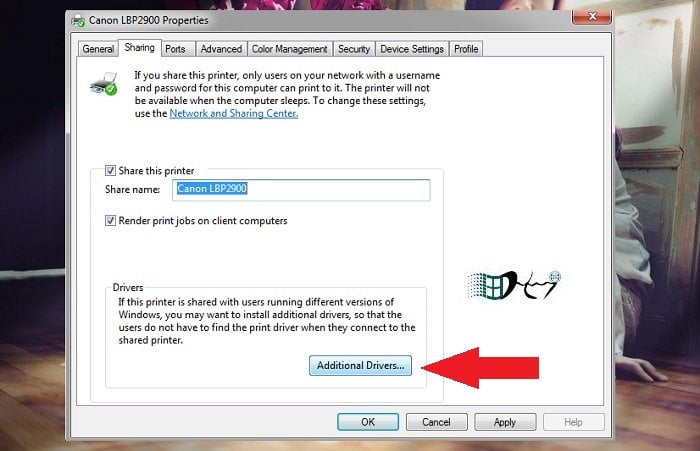
Một cửa sổ hiện ra, như bạn thấy hiện tại máy in của tôi đang hoạt động trên phiên bản 32 bit, phần 64 bit chưa được chọn. Bạn kích chọn vào mục 64 bit và nhấn OK (lưu ý nếu bạn chạy hệ điều hành 64 bit thì bạn chọn là 32 bit nhé).

Một hộp thoại xuất hiện bạn nhấn Browse… và điều hướng đến thư mục có chứa Driver 64 bit.
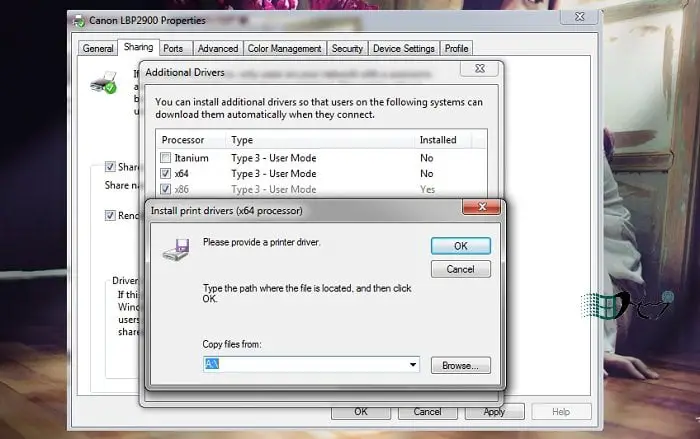
File Driver có đuôi mở rộng là “.INF”, bạn hãy chọn cho chính xác nhé.

Sau khi chọn xong nhấn OK > Tiếp tục nhấn Apply > Nhấn OK là xong.
Như vậy là bạn đã cài đặt song song 2 Driver máy in với phiên bản 32 và 64 bit rồi đấy. Bây giờ bạn có thể kết nôi với máy in chia sẻ qua mạng mà không gặp bất cứ vấn đề nào.
Ngoài ra bạn có thể tham khảo thêm một số thủ thuật sử lỗi máy in như: Sửa lỗi máy in không hoạt động trên Windows, sửa lỗi máy in không đặt được mặc định mã lỗi Error 0x00000709….
Kết luận
Lỗi Cannot add network printer là do bạn đang sử dụng Driver không tương thích giữa 32 và 64 bit, cho nên khi bạn thực hiện việc in qua mạng nó không nhân được Driver tương thích vì vậy để khắc phục lỗi này bạn cần phải Add 2 phiên bản Driver tương ứng để máy in có thể nhận diện đúng khi in.











đã fix thành công
Chúc mừng bác 😛
E 2 máy chạy win 10 64bit báo lỗi 00004005 mong sếp rep ạ
Bạn đọc kỹ hướng nội dung nhé 😛
Cảm ơn bạn, worked
Vâng chúc mừng bạn !
Huhu máy chủ máy in của em chạy win10 64bit, máy trạm win7 64bit cũng báo lỗi này, vào phần Additional Driver nó bị ẩn luôn, vậy phải làm sao ạ
Bạn thử xem một trong 2 máy? xem thử hệ điều hành nào đang bị ẩn?
da chào thầy, em có cùng câu hỏi mà hệ điều hành win10 bị ẩn
Vậy bạn hãy thử lấy mawys in gắn qua Windows 10, còn Win kia thì chia sẻ xem sao!
Không tìm thấy driver 32bit thì làm sao thầy Thuần?
Nó là x86 đó em 😛